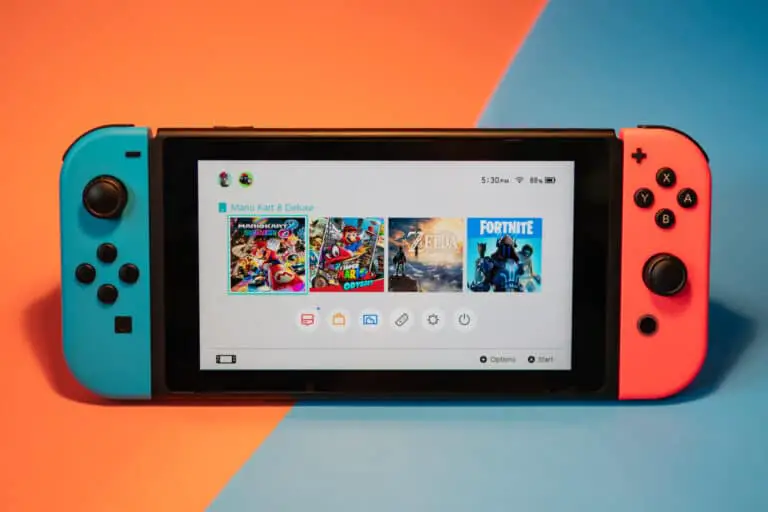Cómo restablecer la configuración de fábrica de Android en 4 sencillos pasos
© MeSSrro / Shutterstock.com
El sistema operativo Android siempre ha facilitado a los usuarios reiniciar su teléfono o formatearlo cuando algo sale mal. Desde la batería clásica hasta los métodos más nuevos, siempre ha habido una manera de devolverle la vida a un dispositivo roto, pero los restablecimientos de fábrica deberían ser el último paso. Si se encuentra en esta etapa y desea saber cómo restablecer los teléfonos inteligentes Android de fábrica, ha venido al lugar correcto.
Lo guiaremos a través del proceso de restablecimiento de fábrica en los teléfonos inteligentes Android, ya sea que hayan sido fabricados por Samsung, OnePlus u otra compañía. También hemos elaborado una lista de consejos para probar antes de recurrir a formatear un teléfono, así como una lista de verificación previa al formateo.
¿Qué es el restablecimiento de fábrica en Android?
La mayoría de los dispositivos con sistema operativo le permiten restablecerlos, ya sea una PC, una consola de juegos, un televisor inteligente o un teléfono inteligente. La función de "restablecimiento" es común a todos los tipos de tecnología, pero un restablecimiento de fábrica lleva las cosas a un nivel diferente.
Hacer un reinicio suave en un televisor o tableta no borrará ningún dato y no perderá la configuración. Cuando realiza un restablecimiento de fábrica, el dispositivo vuelve a su estado de fábrica. Esto significa que borra todo lo que ha instalado desde que compró el dispositivo y perderá todo lo que no haya sido respaldado.
Esto puede significar volver a ingresar su contraseña en algunos casos, pero con un teléfono inteligente o una PC, esto puede resultar en un borrado completo. Si bien esto puede solucionar algunos problemas graves con los teléfonos inteligentes Android, configurar su teléfono también puede llevar mucho tiempo.
Realizar un restablecimiento de fábrica en Android debería ser el último paso si tiene problemas, pero es algo que todos deberían hacer al considerar vender un teléfono inteligente. Ya sea que desee incluir su antigua tableta en eBay o regalársela a un amigo, un restablecimiento de fábrica garantiza que no se olvidará ninguno de sus datos personales.
Si su teléfono no se puede usar, pase directamente a nuestra sección sobre cómo restablecer la configuración de fábrica de Android. De lo contrario, querrá consultar la siguiente sección que puede solucionar problemas en Android sin un reinicio completo.
Consejos para solucionar problemas comunes de Android
Si su teléfono tiene problemas de conectividad o carga, puede pensar que un restablecimiento de fábrica podría solucionar el problema. Esto ciertamente podría solucionarlo, pero hay muchos problemas comunes que son fáciles de solucionar sin borrar todos los datos de su teléfono.
¿El software funciona lento en su teléfono inteligente y las aplicaciones tardan una eternidad en cargarse? Aquí es donde entra en juego la optimización. Verifique cuánto espacio libre tiene en su teléfono y asegúrese de que esté actualizado con el software más reciente de su operador y fabricante. Eliminar aplicaciones no deseadas puede acelerar un teléfono, lo que también puede ayudar con problemas de descarga de batería.
La duración de la batería varía entre los teléfonos inteligentes, pero no es raro ver una caída significativa a medida que envejecen. Sin embargo, el mayor problema tiene que ver con las aplicaciones que se ejecutan en segundo plano. Si siente que la duración de la batería se ha visto afectada, no reinicie su teléfono todavía. En su lugar, puede verificar lo que se está ejecutando en segundo plano y eliminar procesos o eliminarlos por completo.
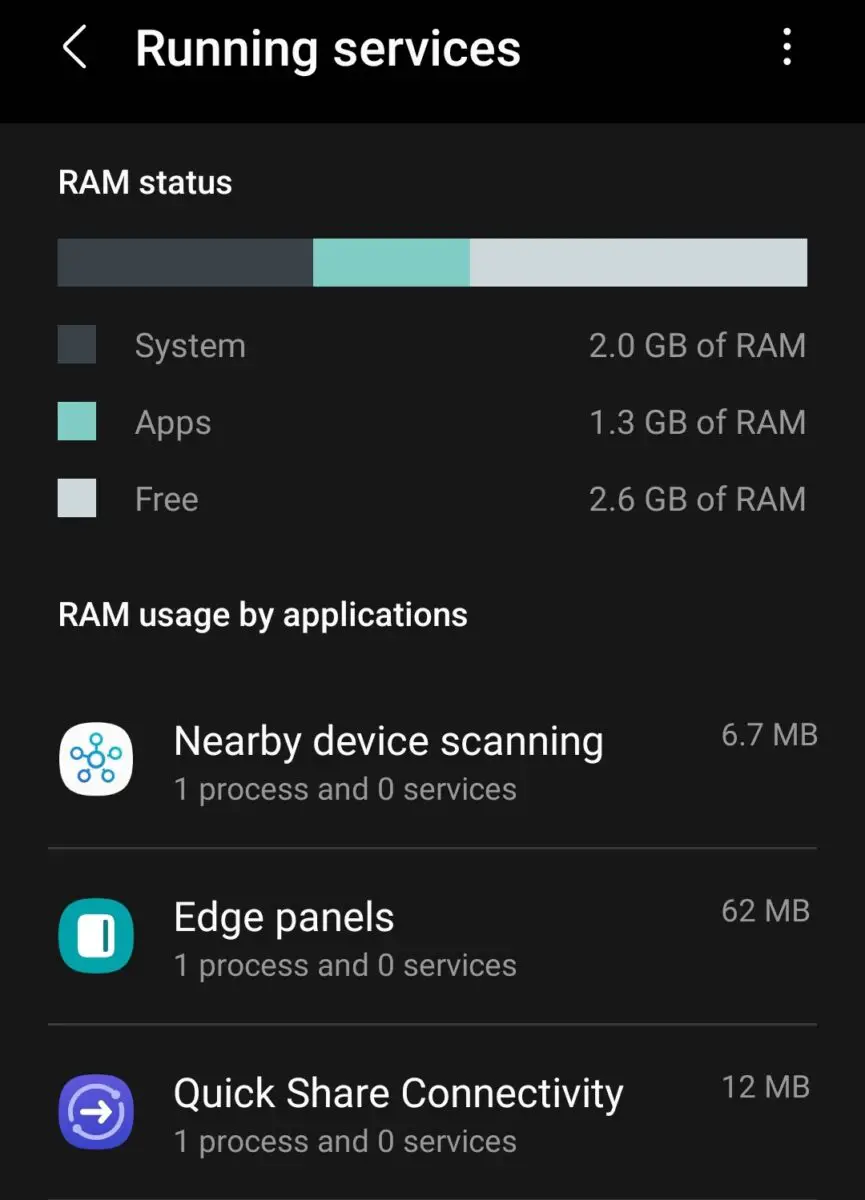
©Histoire-Informatique.com
Para ello, tendrá que ir a Parámetros > sistema> Opciones de desarrollador en su teléfono inteligente Android. Si no ve esta sección, puede acceder a ella yendo a " Sobre el telefono y presionando el número de compilación hasta que se desbloquee la opción. Las aplicaciones pueden ejecutarse en segundo plano sin que usted lo sepa, lo que significa que también pueden causar problemas de conectividad.
Estas aplicaciones pueden acaparar los datos móviles o la señal Wi-Fi junto con los recursos del sistema. Esta también es un área donde el enrutador de su hogar o el dispositivo al que intenta conectarse pueden tener problemas. Siempre asegúrese de que el firmware esté actualizado en su teléfono inteligente, enrutadores y otros dispositivos inteligentes. Si todo lo demás falla, vaya a la sección Restablecer de su teléfono inteligente.
Desde allí, puede restablecer la configuración de su red o borrar todas las configuraciones en su dispositivo. Esto eliminará las redes Wi-Fi, las cuentas de Google y otros datos personales, pero no eliminará aplicaciones, fotos u otra información. Esto puede solucionar muchos problemas de Android y no tendrá que reiniciar su teléfono inteligente.
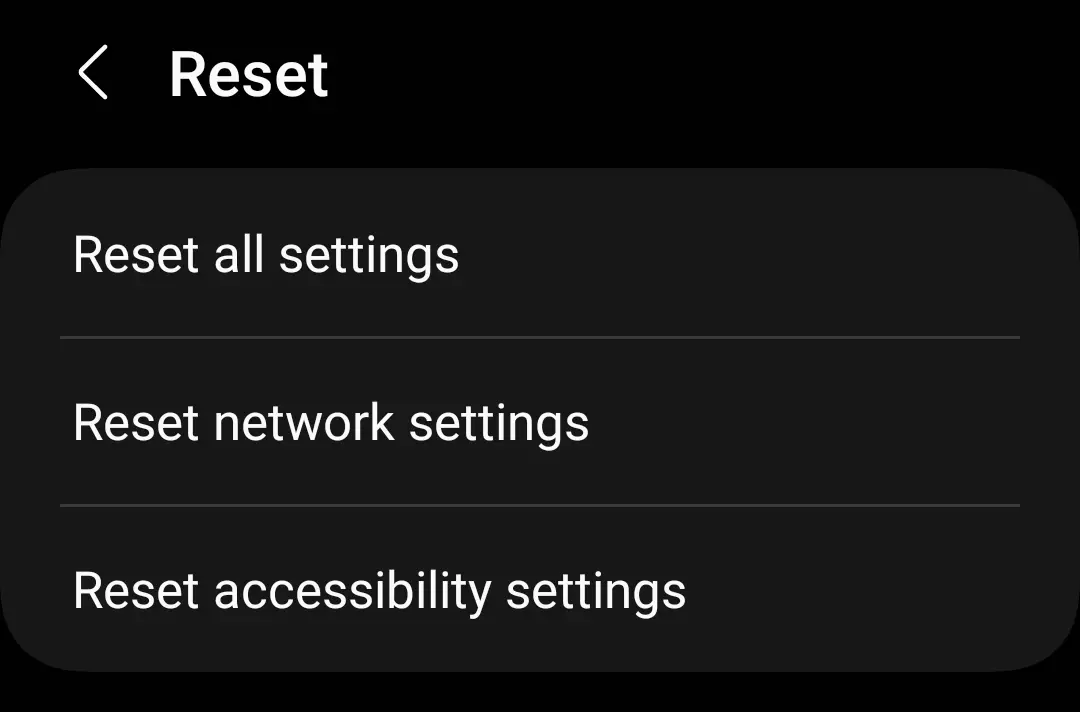
©Histoire-Informatique.com
Cómo restablecer los teléfonos inteligentes Android de fábrica
Cuando esté listo para restablecer Android en su teléfono inteligente o tableta, lo primero que debe hacer es hacer una copia de seguridad de todos los datos importantes.
Siempre puede volver a descargar aplicaciones y juegos, pero querrá hacer una copia de seguridad de las fotos y otros datos si no los ha guardado en la nube. Cuando esté satisfecho de haber guardado todo lo que desea conservar, asegúrese de que su dispositivo esté completamente cargado y siga estos pasos.
Paso 1: Abra la aplicación Configuración
Coge tu smartphone o tablet y localiza el Parámetros solicitud. Puede encontrar el ícono en la pantalla de su aplicación, en el menú desplegable o en la barra de búsqueda.
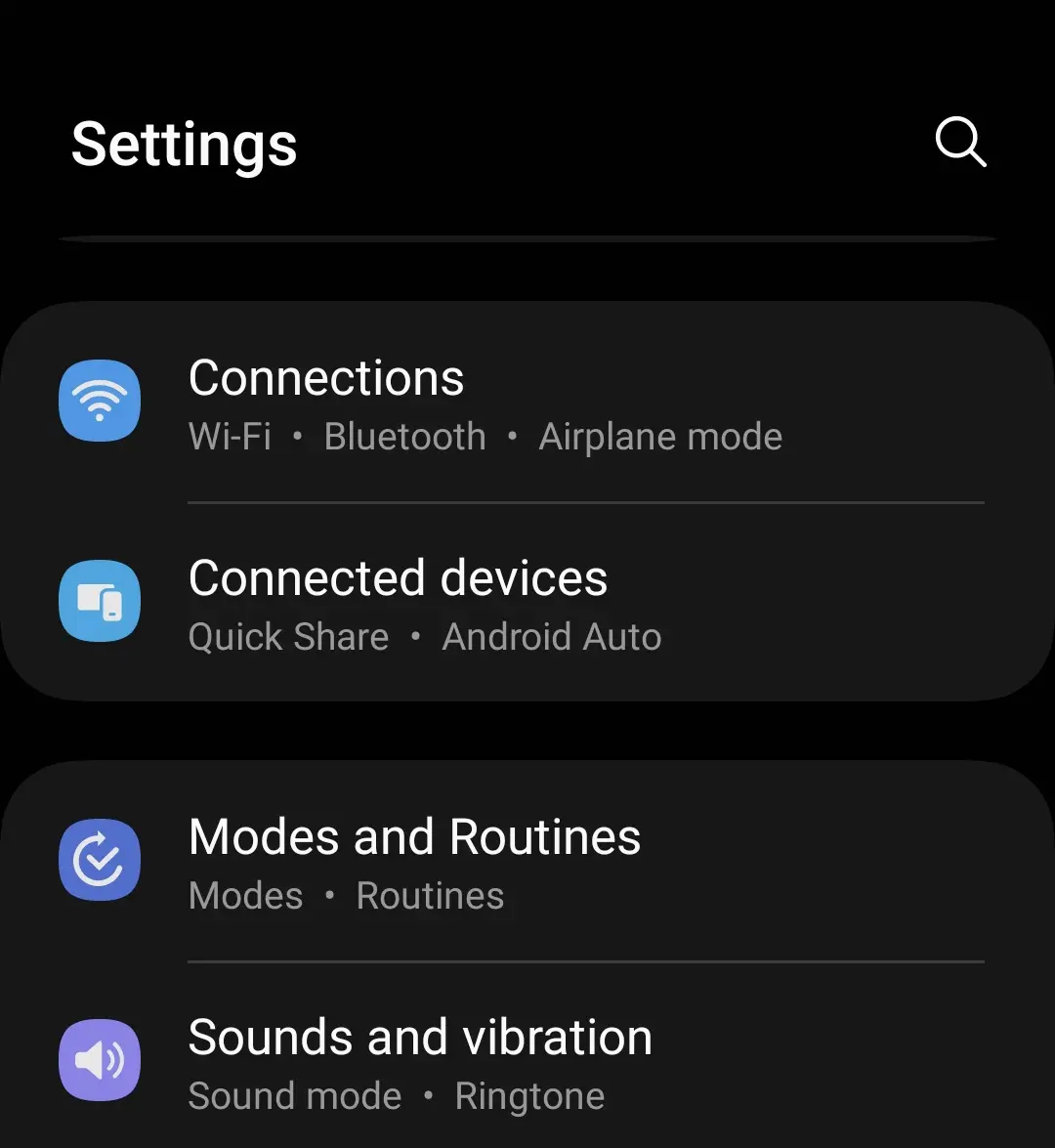
©Histoire-Informatique.com
Paso 2: restablecimiento de fábrica
Lo que ve en esta pantalla puede variar según el fabricante, pero busque una sección con un Réinitialiser función. En los dispositivos Samsung, puede encontrarlo en Dirección Generalpero también puedes usar la función de búsqueda desde el menú Configuración.

©Histoire-Informatique.com
Paso 3: restablecimiento de datos de fábrica
Debería haber algunas opciones de restablecimiento en esta pantalla, pero para restablecer Android de fábrica, deberá elegir esta sección y leer la información detenidamente. Esto le dirá exactamente qué se eliminará de su dispositivo, incluidas todas las cuentas conectadas.
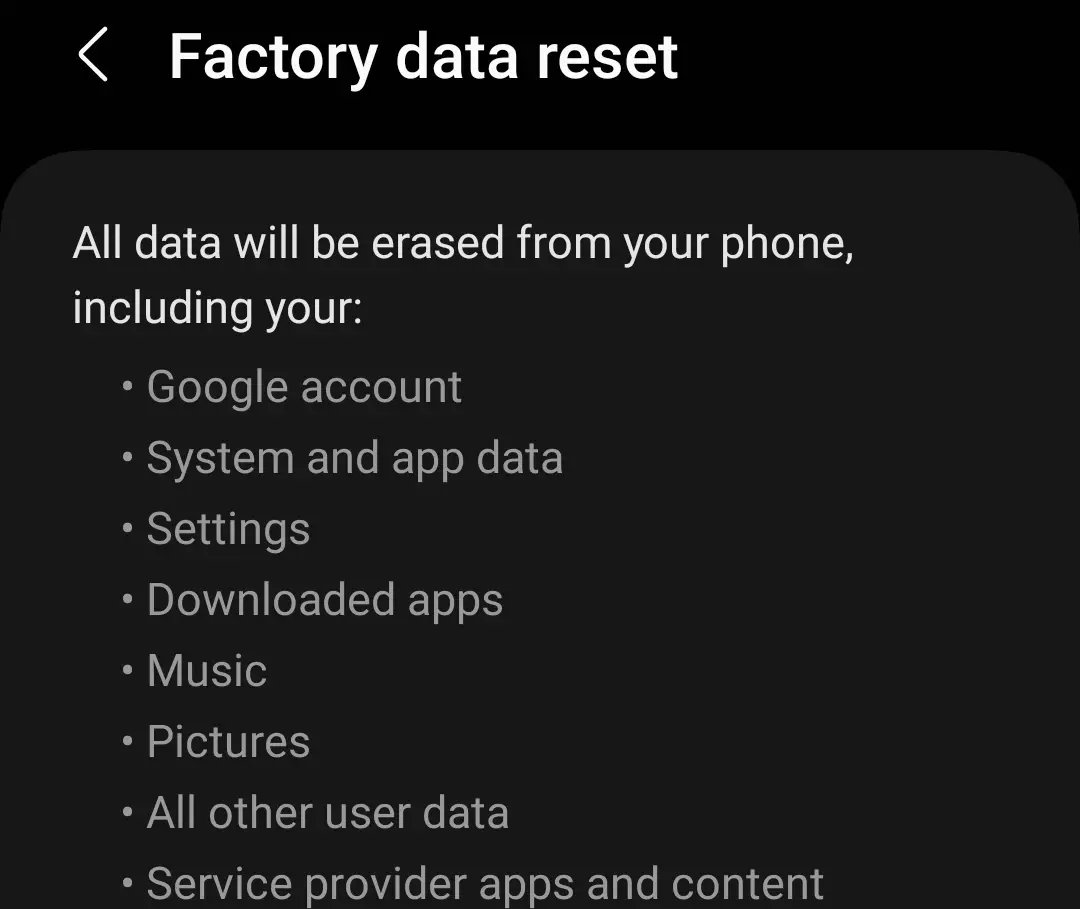
©Histoire-Informatique.com
Paso 4: reinicia tu teléfono
Una vez que toque Restablecer, deberá confirmar su selección para borrar todos los datos de su teléfono inteligente. Ingrese su PIN y contraseña o use su huella digital para continuar. Una vez que el proceso ha comenzado, puede tardar hasta una hora.
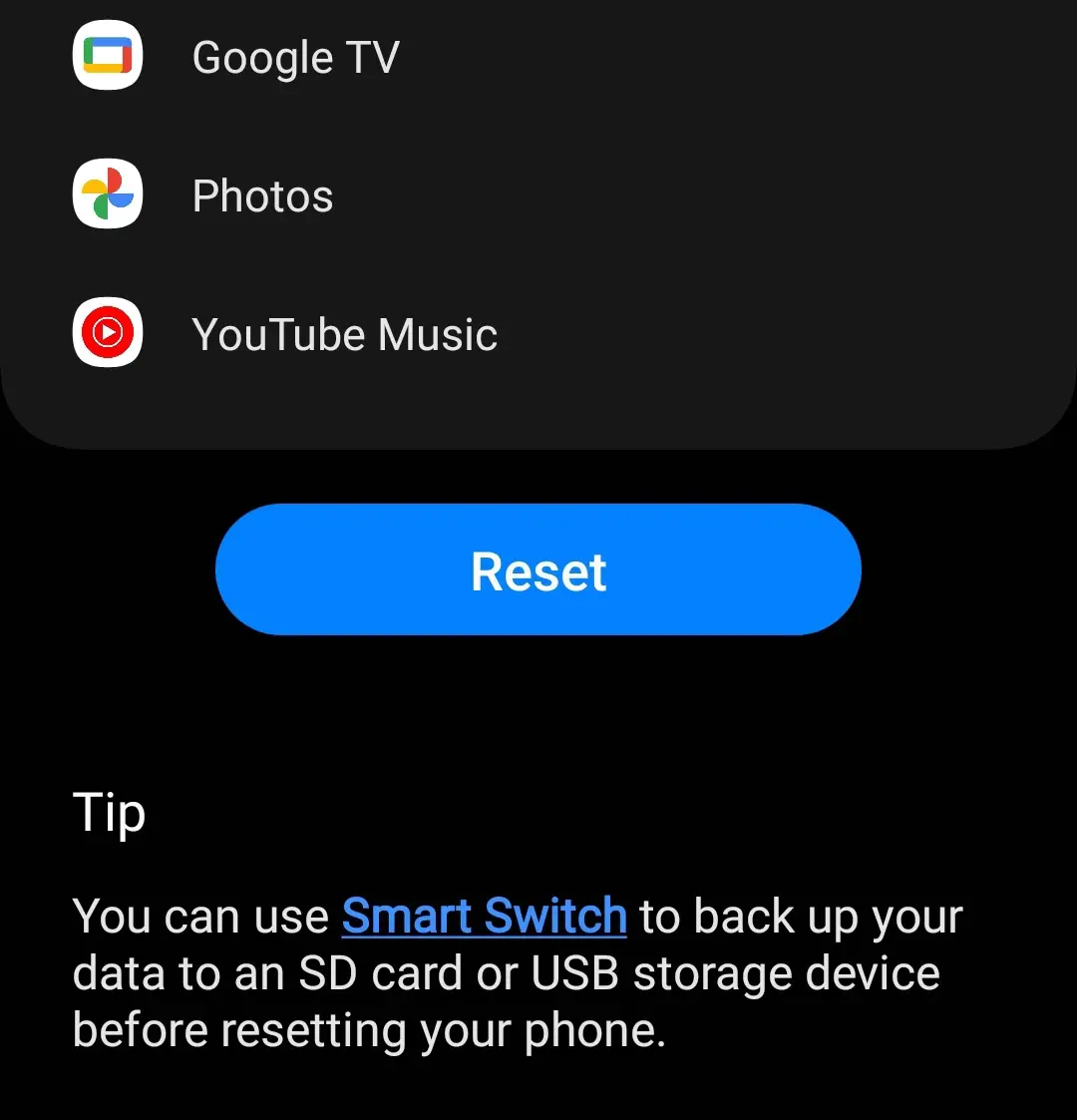
©Histoire-Informatique.com
Cómo restablecer de fábrica Android con modo de recuperación
La capacidad de realizar un restablecimiento de fábrica puede ahorrarle muchos dolores de cabeza. Esto también es algo que puede resultar imposible de hacer en algunos teléfonos inteligentes. Si su teléfono es un ladrillo completo sin energía, este método no funcionará.
Si no puede acceder al menú de configuración para restablecer su teléfono, hay otra solución. Puede restablecer de fábrica casi cualquier teléfono inteligente Android siempre que tenga algunos botones.
Paso 1: ingrese al modo de recuperación
Con su teléfono inteligente apagado, mantenga presionada la tecla Sube el sonido et Poder hasta que sienta que su teléfono inteligente vibra y vea la pantalla de recuperación de Android. Luego suelte los botones para acceder a este menú. Funciona en dispositivos de Samsung y de otros fabricantes, pero la combinación de teclas puede variar un poco.
Paso 2: borrar datos/restablecimiento de fábrica
Usando los botones de volumen de su teléfono, navegue hasta que vea la sección marcada Borrar datos / restablecimiento de fábrica. Presione el botón de encendido o lateral para confirmar su selección.
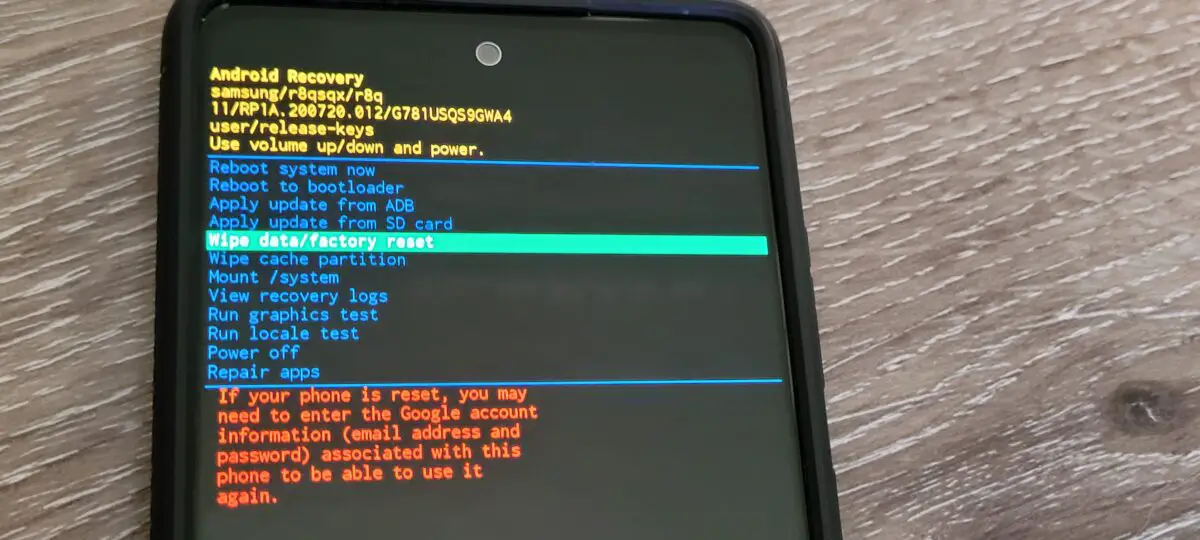
©Histoire-Informatique.com
Paso 3: empieza a formatear
En este menú tiene la opción de restablecer o cancelar. Si sus datos están respaldados y está listo, elija Restablecer datos de fábrica y que empiece el proceso. Cuando haya terminado, puede seleccionar Reinicie el sistema ahora.
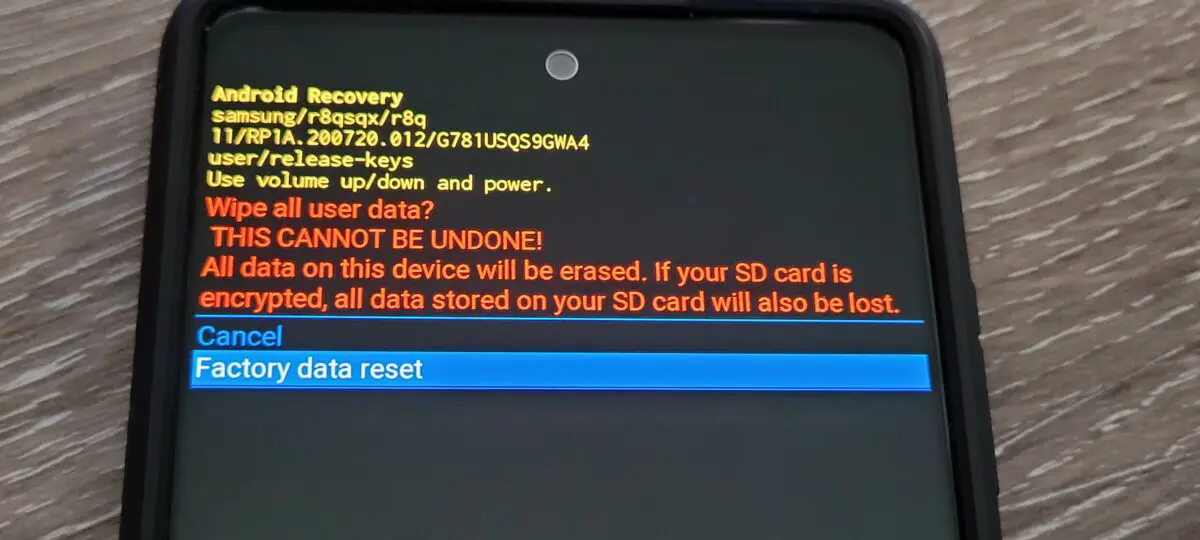
©Histoire-Informatique.com
La conclusión
Es posible que los fabricantes hayan hecho que la duración de la batería sea cosa del pasado, pero Android facilita el reinicio y el restablecimiento de los teléfonos inteligentes. Un restablecimiento de fábrica de Android también es lo primero que querrá hacer antes de intercambiar un dispositivo o venderlo en línea.
Preguntas frecuentes sobre cómo restablecer la configuración de fábrica de Android en 4 sencillos pasos (Preguntas frecuentes)
¿Un restablecimiento de fábrica de Android elimina las actualizaciones actuales?
No, aunque elimina aplicaciones y datos, su teléfono volverá a la última versión de Android que instaló después de que se reinicie.
¿Cuánta energía de batería necesita antes de restablecer los teléfonos inteligentes Android de fábrica?
La mayoría de los fabricantes aconsejan a los usuarios tener al menos un 70 % de carga antes de realizar un restablecimiento de fábrica.
¿Se pueden recuperar datos después de un restablecimiento de fábrica?
Solo si realizó una copia de seguridad con un archivo de restauración en su dispositivo. De lo contrario, los datos y las aplicaciones se borran del teléfono o la tableta.
¿Estás atascado en un teléfono después de un restablecimiento de fábrica?
Depende del fabricante y la configuración del teléfono, pero muchos requieren algún tipo de autorización antes de poder usar el teléfono nuevamente.
¿Un restablecimiento de fábrica en Android eliminará los virus de un teléfono o tableta?
Sí, borra completamente los datos y restaura un dispositivo a su estado de fábrica, aunque los dispositivos rooteados pueden ser una excepción.
¿Qué debo volver a descargar después de un restablecimiento de fábrica?
Deberá descargar todas las aplicaciones y juegos que tenía en su teléfono antes de reiniciarlo, pero algunos fabricantes facilitan esta tarea. También puede comprobar lo que se ha instalado a través de su cuenta de Google Play.